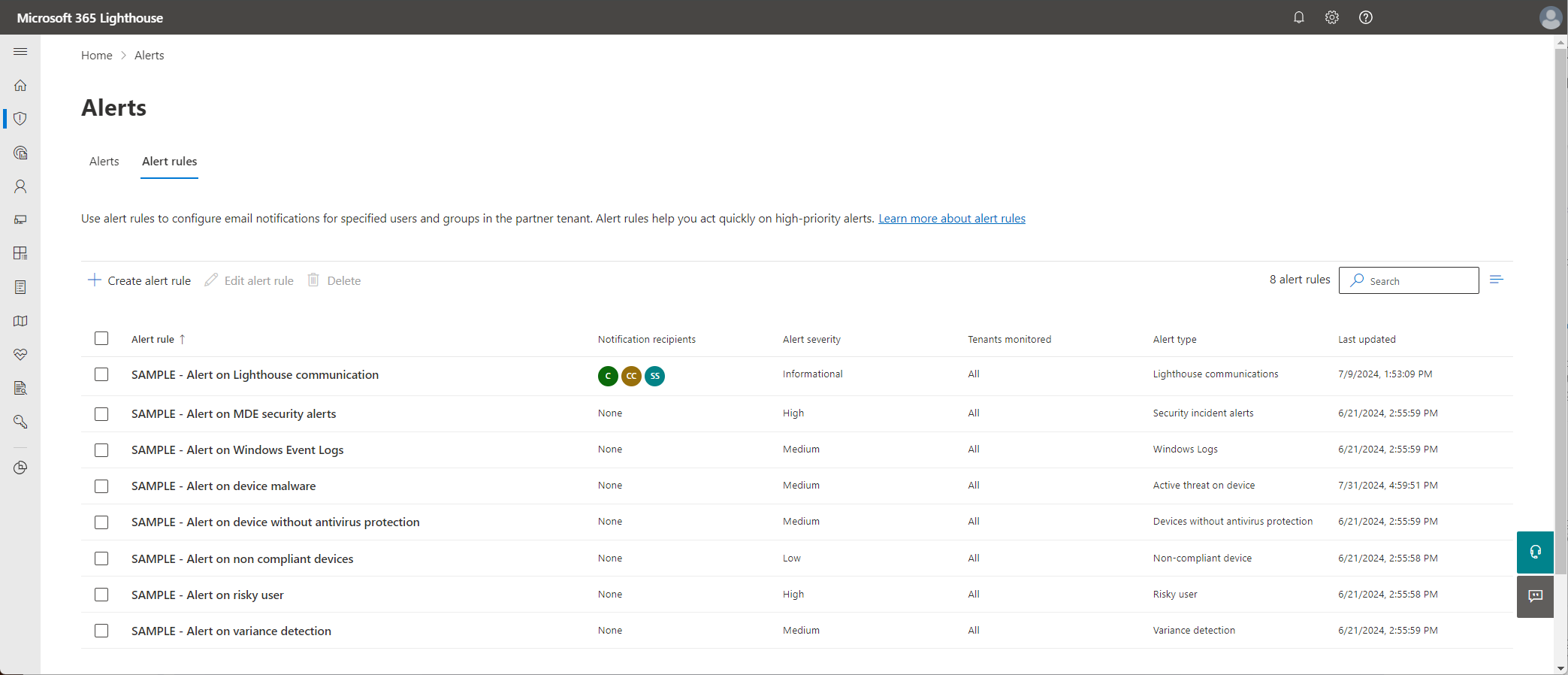作为托管服务提供商 (MSP) ,你需要高效监视和响应客户的安全问题。 Microsoft 365 Lighthouse提供了一个警报工具,可让你统一查看客户中的所有高优先级检测和警报。 可以看到需要你注意的最紧急问题的优先顺序列表,并立即采取措施解决这些问题。 还可以向现有支持系统和流启用推送警报,以便永远不会错过需要干预的关键警报。
为了帮助你入门,Lighthouse 根据最佳做法和建议提供了一组默认的警报规则。 可以按原样使用这些警报规则,也可以根据自己的偏好和需求对其进行修改。 还可以创建自定义警报规则,提高控制和灵活性。
“警报”选项卡
“ 警报 ”选项卡提供所有客户的潜在安全问题的综合视图。 选项卡包含两个部分:
按创建日期显示的活动警报:显示一段时间内的活动警报数的图。
警报表:可按警报类型、严重性、状态或分配到的当前警报的列表。
“ 警报 ”选项卡还包括以下选项:
- 出口: 选择此选项可将警报数据导出到 excel 逗号分隔值 (.csv) 文件。
- 刷新: 选择此选项可检索最新的警报数据。
- 搜索: 输入关键字以在列表中查找特定警报。
从警报列表中,选择任何警报以打开警报详细信息窗格。 此窗格中的“ 概述 ”选项卡包括以下信息:
- 受影响的租户
- 警报说明
- 触发警报的规则
- 警报类型
- 首次检测到时间戳 (上次更新)
- 受影响的实体
在“ 概述 ”选项卡中,可以更新警报的严重性和状态,并将警报分配给要解决的特定用户。
在警报详细信息窗格中选择“ 批注和历史记录 ”选项卡,查看警报的完整历史记录。 可以根据需要向警报添加其他注释。
警报类型
Lighthouse 通过以下服务提供多种可配置的警报类型:Microsoft Defender 商业版 (MDB) 、Microsoft Defender 防病毒和Microsoft Entra ID。
Lighthouse 目前不支持来自以下服务的警报:Microsoft Defender for Cloud Apps、Microsoft Defender for Office 365 (MDO) 或其他 Azure 服务。
下表提供了 Lighthouse 支持的不同警报类型的详细信息。
| 警报类型 | 创建警报规则期间可用的值 |
|---|---|
| 不符合的设备 |
警报严重性: 低、中、高、信息 符合性状态: 不合规、宽限期、未评估 设备类型:桌面、Windows RT、Win MO6、Nokia、Windows Phone、Mac、Windows CE、Embedded Windows、iPhone、iPad、iPod、Android、SoC Consumer、Unix、Mac MDM、Windows HoloLens、Windows Surface Hub、适用于工作) 的 Android (、Android (Enterprise) 、Windows 10x、Android (Google Mobile Services) 、Palm、未知 |
| 没有防病毒保护的设备 |
警报严重性: 低、中、高、信息 威胁防护: 已启用、已禁用 防病毒更新: 需要更新 |
| 方差检测 |
警报严重性: 低、中、高、信息 部署状态: 不完整、不合格、失败 |
| 风险用户 |
警报严重性: 低、中、高、信息 风险状态: 有风险,已确认已泄露 |
| 安全事件 |
警报严重性: 低、中、高、信息 分类: 未指定、假正、真正、良性正 测定: 未指定, Apt, 恶意软件, 安全人员, 安全测试, 不需要的软件, 其他, 多阶段攻击, 已入侵的用户, 钓鱼, 恶意用户活动, 清理, 数据不足, 确认的用户活动, 业务线应用程序 服务源:未指定、Microsoft Defender for Endpoint、Microsoft Defender for Identity、Microsoft Defender for Cloud Apps、Microsoft Defender for Office 365、Microsoft 365 Defender、Microsoft Entra Identity Protection、Microsoft应用治理、数据丢失防护、云Microsoft Defender 地位: 全部、未知、新建、正在进行、已解决 |
| 灯塔通信 |
警报严重性: 低、中、高、信息 Lighthouse 系统事件: 所有事件,初始数据可用性 |
| 设备上的活动威胁 |
警报严重性: 低、中、高、信息 威胁类型: 所有威胁、杂项、病毒、恶意软件、间谍软件 严厉: 未知、低、中、高、严重 |
“警报规则”选项卡
“ 警报规则 ”选项卡显示合作伙伴租户中所有警报规则的摘要。 Lighthouse 提供了八个自动应用于所有客户的默认警报规则。 可以编辑现有警报规则或创建自己的自定义警报规则。
“ 警报规则 ”选项卡还包括以下选项:
- 创建警报规则: 选择此选项可让 Lighthouse 指导你完成创建自定义警报规则的过程。
- 编辑警报规则: 选择可编辑现有警报规则。
- 删除: 选择此选项可从列表中删除警报规则。
- 搜索: 输入关键字以在列表中查找特定警报规则。
相关内容
创建和管理 (文章) 的警报规则
Microsoft 365 Lighthouse (文章中的“威胁管理”页面概述)
使用Microsoft Defender防病毒 (文章) 缓解Microsoft 365 Lighthouse中的威胁
Microsoft 365 Lighthouse (文章中的“设备安全”页概述)
Microsoft 365 Lighthouse (文章中的漏洞管理页面概述)